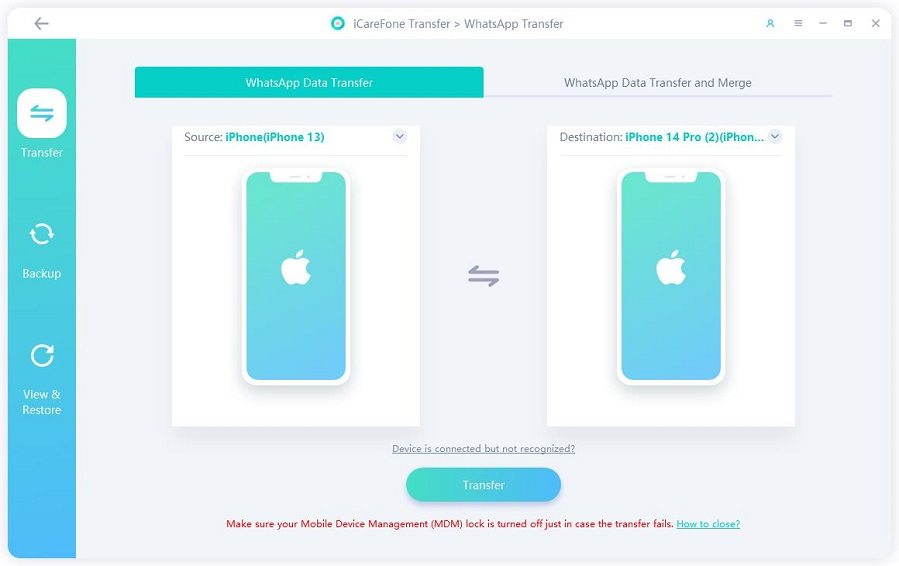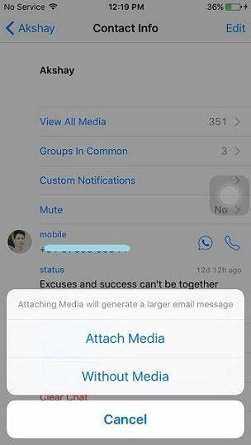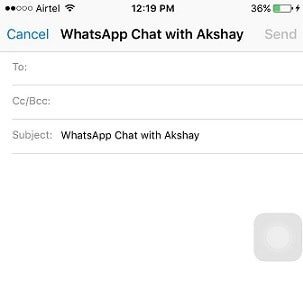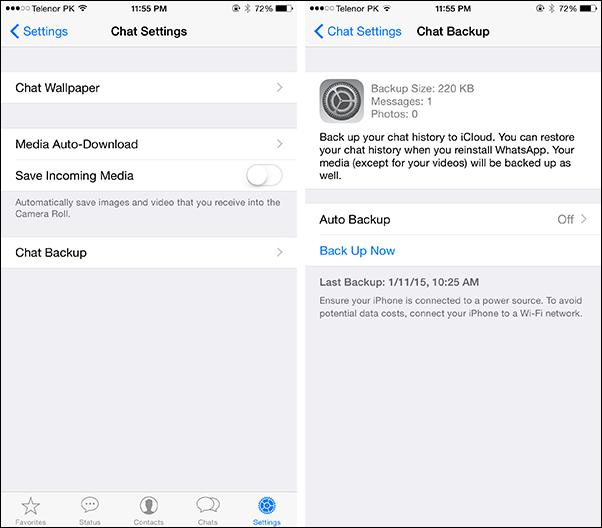Hoe WhatsApp over te zetten van iPhone naar iPhone 13, de beste 5 manieren hier
by Maarten Navis Updated on 2022-09-01 / Update for WhatsApp Tips
Als je een iPhone-gebruiker bent en besluit te upgraden naar een nieuwe iPhone, maar je weet niet hoe je WhatsApp van iPhone naar iPhone moet overzetten, volg dan deze handleiding. We hebben enkele van de meest voorkomende en gemakkelijk te gebruiken methoden besproken die je kunt gebruik om al uw gesprekken over te zetten van iPhone naar een Android-telefoon.
Er zijn een aantal methoden die u kunt gebruiken om dit doel te bereiken, maar we hebben enkele van de eenvoudigste methoden opgesomd die u kunt proberen om uw gesprekken over te zetten van een iPhone naar iPhone. We hebben deze methoden ook stap voor stap uitgelegd, volg ze zorgvuldig.
- Deel 1: 3 manieren om WhatsApp over te zetten van iPhone naar iPhone 13 zonder iCloud
- Deel 2: 2 manieren om WhatsApp over te zetten van iPhone naar iPhone 13 met iCloud
Deel 1: 3 manieren om WhatsApp over te zetten van iPhone naar iPhone 13/12/11/X zonder iCloud
In dit deel zullen we je vertellen hoe je WhatsApp-berichten van iPhone naar iPhone kunt overbrengen met de beste 3 manieren, waaronder directe manier, van iTunes-back-up, e-mailchat. Je moet de beste manier vinden om dit uit te zoeken.
Methode 1: De snelste manier om WhatsApp-berichten rechtstreeks van iPhone naar iPhone 13/12/11 over te zetten
Tenorshare iCareFone voor WhatsApp is alles in één iPhone-zorgverlener die wordt geleverd met 6 kleine tools die verder zijn onderverdeeld in verschillende situaties en vereisten. Het lost problemen op zoals vastgelopen iOS, prestatieverbeteringen, hulpprogramma voor gegevensoverdracht en back-upwizard. Het kan een groot aantal iOS-problemen oplossen en gelukkig kun je het gebruiken om je WhatsApp-berichten over te zetten, dit is hoe je het doet:
-
Download iCareFone Overdracht (iCareFone voor WhatsApp Overdracht) op uw pc, start het en verbind uw zure iPhone en doel-iPhone met pc via een USB-kabel. Klik op "Overdragen" vanuit de hoofdinterface.

-
Vervolgens maakt het een back-up van WhatsApp-gegevens op het bronapparaat, wees geduldig om te wachten tot het voltooid is.

-
Bevestig of je bij WhatsApp bent ingelogd op je doelapparaat. Of je WhatsApp-gegevens zijn onzichtbaar.

-
Wacht een tijdje en koppel uw apparaten niet los terwijl het programma gegevens naar het doelapparaat herstelt.

-
Wanneer de volgende interface verschijnt, betekent dit dat de overdracht is voltooid.

Methode 2: WhatsApp-chats overbrengen van iPhone naar iPhone met behulp van e-mailchat
Hoe eenvoudig het ook klinkt, je zult een functie van WhatsApp gebruiken waarmee je al je berichten via e-mail naar elke andere telefoon kunt sturen. Het is heel eenvoudig om te doen, volg gewoon deze stappen:
- Open WhatsApp op je iPhone en ga naar "Instellingen".
- Er verschijnt een nieuw scherm, tik op "Chat-instellingen".
- Tik nu op "E-mailchat" in de lijst met opties.
Vervolgens moet je de WhatsApp-geschiedenis selecteren die je wilt migreren.

- U wordt gevraagd om het met of zonder media te verzenden, kies dienovereenkomstig. Een ding moet hier worden opgemerkt dat als u besluit om media en bijlagen samen met chat te verzenden, het groter en langer duurt om over te zetten.
Stap 6: Typ nu gewoon e-mail en tik op "Verzenden".

- Log nu in op uw e-mail op uw Android-telefoon, u kunt al uw gesprekken zien.
Het enige nadeel van deze methode is dat het alle berichten van iPhone naar iPhone kan overbrengen, maar gesprekken in de app niet synchroniseert.
Methode 3: WhatsApp overzetten van iPhone naar iPhone via iTunes Backup
Naast het beheren van muziek, is iTunes ook een back-uptool die speciaal is ontworpen voor iOS-gebruikers. U kunt dus iTunes gebruiken om WhatsApp-berichten met één klik van iPhone naar iPhone over te zetten. Maar het tekort aan deze methode is dat uw gegevens verloren gaan omdat het de huidige gegevens op uw doel-iPhone zal overschrijven. Ook kunt u niet selectief een back-up maken van gegevens, zoals WhatsApp-gegevens, het maakt een back-up van alle bestanden.
Hier is een stapsgewijze handleiding om te volgen
- Start iTunes en sluit eerst uw bron-iPhone aan op uw computer. Wanneer iTunes uw iPhone heeft gedetecteerd, klikt u op het pictogram 'Mobiele telefoon' onder de menubalk.
- Klik in de rechterinterface op "Nu een back-up maken".
- Nadat de back-up is voltooid, koppelt u de bron-iPhone los en sluit u vervolgens uw doel-iPhone aan. Selecteer "Herstellen van iTunes-back-up", waarna de back-upbestanden van de bron-iPhone worden overgebracht naar uw doel-iPhone.
- Log in met je telefoonnummer op je doel-iPhone, later zal een pop-upvenster vragen of je eerdere chats wilt herstellen, klik gewoon op "OK", al je oude WhatsApp-gesprekken worden hersteld op deze iPhone.

Deel 2: WhatsApp verplaatsen van iPhone naar iPhone met iCloud-back-up
Vraag je je nog steeds af of er nog andere manieren zijn nadat je bovenstaande oplossingen hebt gelezen? Nu gaan we 2 manieren introduceren over het gebruik van iCloud-back-up om WhatsApp-back-up te herstellen.
Manier 1: WhatsApp-chats overbrengen van iPhone naar iPhone via WhatsApp verwijderen
Deze methode omvat het gebruik van de back-up functie van WhatsApp om berichten op te slaan en deze vervolgens weer terug te zetten op een ander apparaat, in dit geval Android. Als je wilt weten hoe je WhatsApp-berichten van iPhone naar iPhone kunt overbrengen, volg dan deze methode. Dit is hoe u het stap voor stap kunt doen:
- Het allereerste dat u hoeft te doen, is een back-up maken van uw WhatsApp-berichten op uw oude apparaat (iPhone).
- Stap 2: Open WhatsApp op je iPhone en open "Instellingen", er verschijnt een nieuw scherm op het scherm.
- Stap 3: Tik nu op "Chatsback-up" in de lijst met opties.
Stap 4: U kunt de nieuwste back-ups zien en u kunt ook handmatig een back-up maken door op de knop "Nu een back-up maken" te tikken. .

- Verwijder WhatsApp nu van je iPhone en installeer het op je Android-telefoon.
- Eenmaal geïnstalleerd, open het en registreer je nummer, er verschijnt een venster met de melding dat er een back-up is gevonden, tik eenvoudig op "Herstellen". WhatsApp-gesprekken van iPhone worden overgezet naar Android.
Manier 2: WhatsApp-berichten overzetten van iPhone naar iPhone via Set-up
Deze manier is eigenlijk geschikt voor het overbrengen van WhatsApp van een oude iPhone naar een nieuwe iPhone, vooral als je je nieuwe iPhone niet hebt ingesteld of je je doel-iPhone gaat wissen.
- Ga naar iCloud-instellingen op je oude iPhone en zorg ervoor dat je WhatsApp "Synchroniseren" hebt ingeschakeld.
- Ga vervolgens terug naar de functie Back-up en schakel de optie iCloud-back-up in.
- Ga nu naar je nieuwe iPhone 13 en ster om in te stellen. Kies om te herstellen vanaf iCloud-back-up.
Log gewoon in op hetzelfde iCloud-account waarmee WhatsApp is gesynchroniseerd.

- Wacht tot alle gegevens zonder enige vraag zijn hersteld, open en log in op WhatsApp met hetzelfde telefoonnummer, dan zie je alle WhatsAppp-back-upgegevens.
Conclusie
We hebben 5 methoden besproken die u kunt gebruiken om WhatsApp-berichten heel gemakkelijk van iPhone naar iPhone over te zetten. We hebben een geweldige tool gedeeld - iCareFone-overdracht (iCareFone voor WhatsApp-overdracht) die kan worden gebruikt om je iPhone gezond te houden en het kan ook heel gemakkelijk WhatsApp van je iPhone naar iPhone overbrengen.